L'application Instagram ne fonctionne pas sur Windows 10/11 [Résoudre]
 Instagram est sans doute la plus grande plateforme de médias sociaux pour le partage de photos. Le problème avec cela est qu’elle est principalement orientée vers les utilisateurs mobiles et que les alternatives sur PC sont plutôt décevantes.
Instagram est sans doute la plus grande plateforme de médias sociaux pour le partage de photos. Le problème avec cela est qu’elle est principalement orientée vers les utilisateurs mobiles et que les alternatives sur PC sont plutôt décevantes.
Surtout la version UWP pour Windows 10 qui, depuis son introduction, montre beaucoup de signes de mauvaise optimisation.
Pour aggraver les choses, l’application Instagram pour Windows 10 ne fonctionne pas du tout pour certains utilisateurs. Donc, nous vous avons fourni quelques conseils de dépannage ci-dessous.
Si l’application Instagram ne fonctionne pas pour vous, n’hésitez pas à les consulter.
Comment faire fonctionner l’application Instagram sur Windows 10 ?
- Exécutez l’utilitaire de dépannage
- Réinstallez l’application
- Réinitialisez l’application Instagram aux valeurs d’usine
- Essayez une alternative
1. Exécutez l’utilitaire de dépannage
- Appuyez sur le raccourci clavier Touche Windows + I pour ouvrir les paramètres.
-
Choisissez Mise à jour et sécurité.
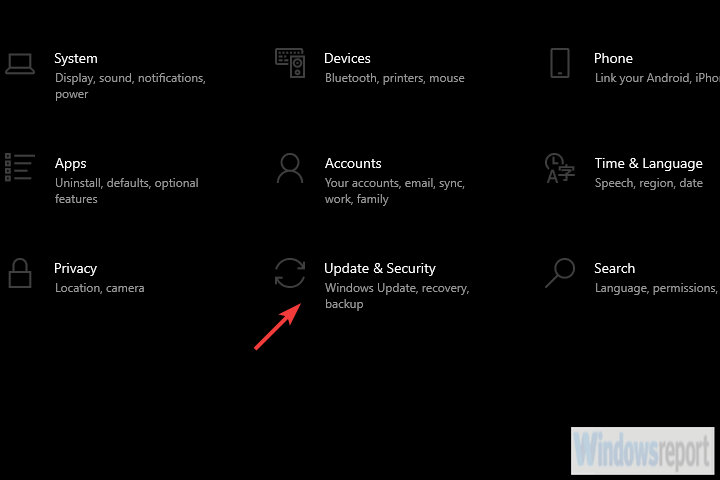
- Sélectionnez Dépanner dans le panneau de gauche.
- Développez l’utilitaire de dépannage Applications du Microsoft Store.
-
Cliquez sur Exécuter l’utilitaire de dépannage.
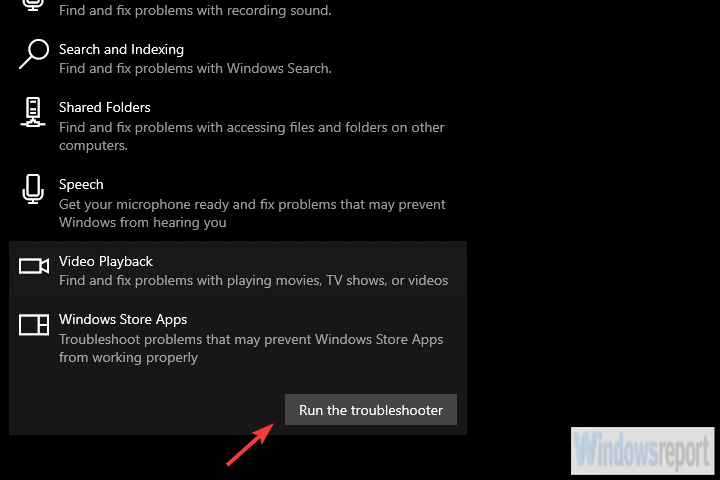
Commençons par utiliser l’outil de dépannage des applications du Microsoft Store intégré à Windows. Cet outil devrait vérifier les problèmes d’intégration et éventuellement les résoudre.
Cependant, ne vous faites pas trop d’illusions, car l’application Instagram a eu une mauvaise période depuis son introduction sur Windows 10.
D’un autre côté, cela ne vous coûte rien d’essayer et de voir par vous-même. Suivez les étapes ci-dessus pour exécuter l’utilitaire de dépannage.
2. Réinstallez l’application
- Ouvrez Démarrer et trouvez Instagram dans la liste des applications.
- Faites un clic droit sur Instagram et désinstallez-le.
- Redémarrez votre PC.
-
Ouvrez le Microsoft Store et installez à nouveau Instagram.
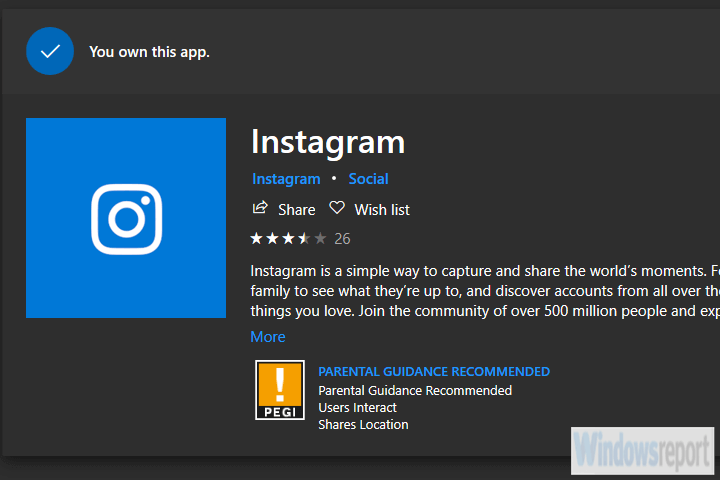
Si l’étape précédente n’a pas fonctionné, essayons de le réinstaller. Réinstaller Instagram n’a pas d’inconvénients et cela peut certainement aider si des problèmes surviennent.
Nous ne pouvons pas dire avec certitude si la version actuelle de l’application Instagram est le problème ou s’il s’agit d’un problème qui est présent en permanence dans l’application.
Cela peut sembler dépendre de la version de Windows 10 que vous utilisez actuellement, alors assurez-vous de garder votre système à jour.
Notez également que vous pouvez supprimer complètement Instagram de votre PC en utilisant un logiciel de désinstallation rapide.
Si vous souhaitez désinstaller complètement l’application de votre PC sans laisser de résidus, il est bon de rechercher le meilleur logiciel de désinstallation sur Windows 10.
3. Réinitialisez l’application Instagram aux valeurs d’usine
- Ouvrez Paramètres.
-
Choisissez Applications.
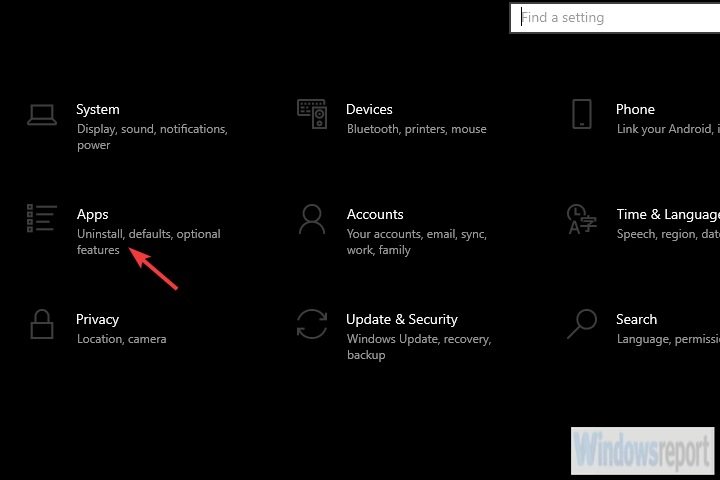
-
Sélectionnez Instagram sous la section Applications et fonctionnalités et ouvrez Options avancées.
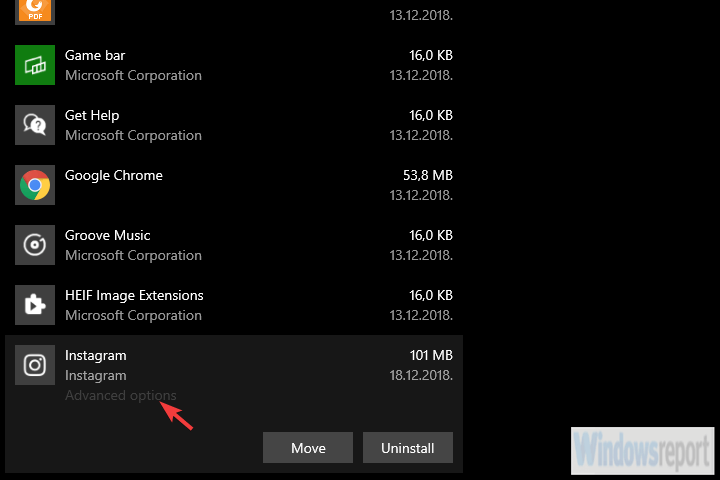
-
Faites défiler vers le bas et cliquez sur Réinitialiser.
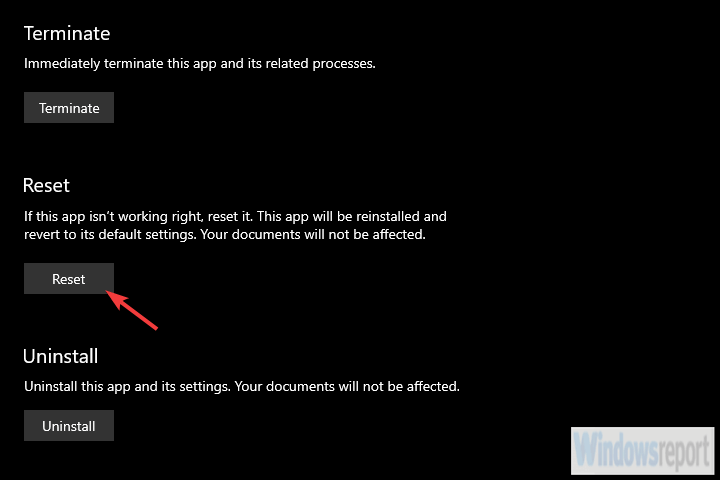
Une autre option viable est de réinitialiser l’application aux valeurs par défaut et de repartir de zéro. Cette action effacera toutes les données mises en cache et vous permettra de repartir sur une base propre.
Il pourrait y avoir un bogue en cours et cela devrait y remédier. Vous devrez vous reconnecter, mais ce n’est pas exactement un grand effort pour commencer.
De plus, étant donné que nous parlons d’un service en ligne, vous ne perdrez rien dans le processus. Utilisez les étapes ci-dessus pour réinitialiser l’application Instagram aux valeurs d’usine.
4. Essayez une alternative
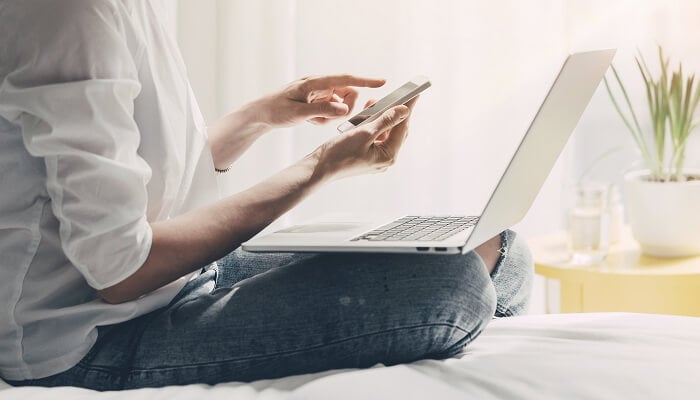
- Ouvrez votre navigateur et accédez à Instagram. Connectez-vous.
- Faites un clic droit sur la zone vide et choisissez Inspecter dans le menu contextuel.
- Lorsque la fenêtre développeur apparaît, cliquez sur l’icône Tablette/smartphone.
- N’oubliez pas de désactiver le bloqueur de publicités et c’est tout.
Enfin, il existe une alternative que vous pouvez essayer pour utiliser l’application dans votre navigateur web sur PC. Nous savons maintenant que l’application basée sur le web est assez limitée par rapport aux applications Android/iOS.
Mais, il existe un moyen de simuler un smartphone ou une tablette dans votre navigateur web et ainsi obtenir la pleine fonctionnalité de l’application mobile sur votre PC.
Cela peut être fait dans tous les navigateurs, y compris Edge. La seule chose dont vous avez besoin est le menu des options développeur. Utilisez les étapes ci-dessus pour Chrome.
Cela dit, nous pouvons conclure cet article. Si vous avez des questions ou des suggestions, n’hésitez pas à nous en faire part dans la section des commentaires ci-dessous.













